10 situs game teratas yang tidak diblokir di sekolah tahun 2024

10 situs web game teratas yang tidak diblokir di sekolah tahun 2024. Temukan dunia game yang tidak diblokir dan nikmati permainan tanpa batasan.
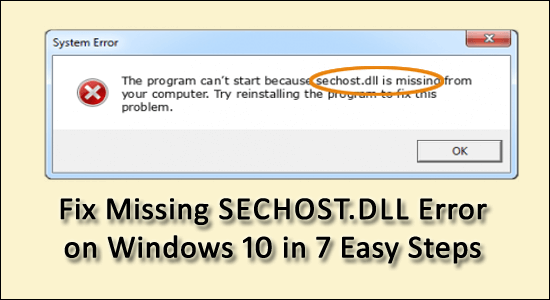
Anda mungkin melihat pesan kesalahan Missing Sechost.dll muncul di layar Anda saat menjalankan aplikasi atau game apa pun.
Jika Ya maka jangan panik karena saya punya jawaban untuk Anda.
Sechost.dll yang hilang adalah kesalahan terbaru yang ditemukan dan dilaporkan oleh pengguna Windows 10 di Komunitas Resmi Microsoft .
Di bawah ini cari tahu apa itu sechost.dll, mengapa Anda mendapatkan kesalahan, dan bagaimana cara memperbaikinya sepenuhnya.
Jadi baca terus artikelnya…!
Apa itu Sechost.dll?
sechost.dll adalah file Windows DLL yang juga dikenal sebagai Host untuk API Pencarian SCM/SDDL/LSA. Nah, file tersebut dikembangkan oleh Microsoft Corporation dan biasanya ditemukan di folder System32 Window yang terletak di drive C:.
Ukuran file Sechost.dll adalah 92.160 byte dalam HDD . File DLL ini memungkinkan program lain untuk berfungsi dan menyelesaikan tugasnya serta mengontrol dan mengubah perilaku program lain. Nah, sechost.dll benar-benar aman dan disarankan untuk tidak dihapus.
Juga, file ini hanya berjalan di Sistem Operasi Microsoft Corporation . Namun terkadang file sechost.dll rusak atau terhapus karena berbagai alasan.
Jadi di bawah ini lihat beberapa alasan umum yang bertanggung jawab atas kesalahan sechost.dll yang hilang atau tidak ditemukan .
Apa Penyebab Kesalahan Sechost.dll Hilang Windows 10?
Nah, ada banyak alasan berbeda yang menyebabkan sechost.dll error pada sistem operasi Windows 10. Di bawah ini lihat beberapa di antaranya:
Jadi, ini adalah beberapa penyebab umum yang menyebabkan Kesalahan Sechost.dll, sekarang pastikan untuk mengikuti solusi yang diberikan satu per satu sampai Anda menemukan solusi yang sesuai untuk Anda.
Bagaimana Saya Memperbaiki Kesalahan Sechost.dll yang Hilang?
Memperbaiki kesalahan Sechost.dll yang hilang secara manual memakan waktu dan terkadang tidak berhasil untuk menyelesaikan kesalahan DLL. Jadi, untuk memperbaiki Kesalahan Sechost.dll yang hilang atau tidak ditemukan dengan mudah, disarankan untuk menggunakan Alat Perbaikan DLL otomatis.
Ini adalah alat canggih dan multi-fungsi yang direkomendasikan profesional yang memindai, mendeteksi, dan memperbaiki berbagai kesalahan terkait DLL secara otomatis.
Itu tidak hanya memperbaiki kesalahan DLL tetapi kesalahan PC umum lainnya seperti kesalahan Registry , kesalahan aplikasi, mencegah masalah PC, dll., Dan juga mengoptimalkan kinerja PC/laptop.
Dapatkan Alat Perbaikan DLL, untuk memperbaiki Kesalahan Sechost.dll yang hilang
Jika Anda tidak dapat memulai sistem Windows Anda secara normal, maka mulai sistem Anda dalam Safe Mode dan mulailah mengikuti solusi yang diberikan.
Daftar isi
Perbaiki 1 – Kembalikan File Sechost.dll yang Hilang
Nah, jika Anda salah menghapus file Sechost.dll maka solusi ini cocok untuk Anda. Di sini disarankan untuk mengembalikan file Sechost.dll yang dihapus dari Recycle Bin di sistem Anda.
Dan setelah memulihkan file, restart sistem Anda dan periksa apakah pesan kesalahan Sechost.dll yang hilang masih muncul atau tidak.
Perbaiki 2 – Perbarui Driver Perangkat Anda
Seperti yang dikatakan di atas terkadang driver sistem yang usang atau rusak juga dapat menyebabkan Sechost.dll hilang atau tidak ditemukan kesalahan.
Jadi coba perbarui driver perangkat dan untuk melakukannya, ikuti langkah-langkah yang diberikan:
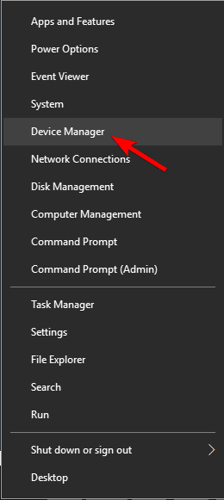
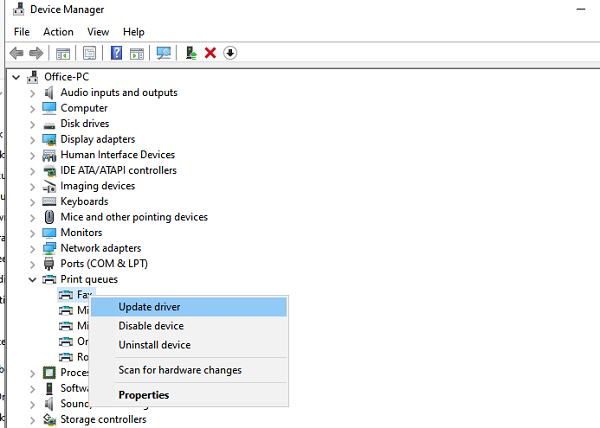
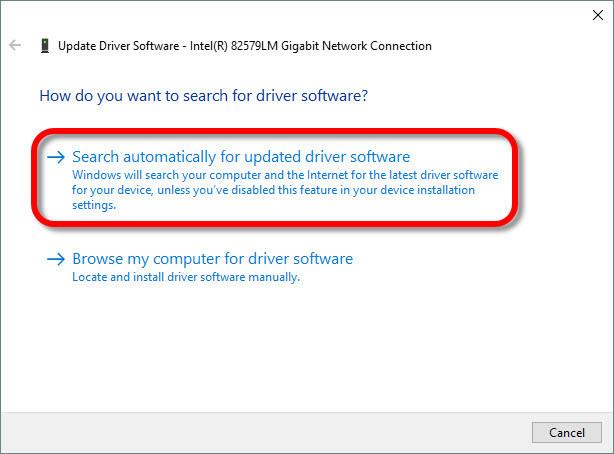
Nah berkali-kali, prosesnya gagal karena pembaruan driver terbaru yang baru tidak ditemukan , juga prosesnya agak memakan waktu jadi di sini disarankan untuk memperbarui seluruh driver sistem dengan Driver Easy Tool otomatis .
Dapatkan Driver Mudah untuk Memperbarui Driver Perangkat Secara Otomatis
Perbaiki 3 – Daftarkan ulang File Sechost.dll
Jika file Sechost.dll rusak maka ini juga dapat menyebabkan kesalahan. Jadi, di sini disarankan untuk mendaftar ulang file Sechost.dll.
Tetapi sebelum mengikuti langkah-langkah untuk melakukannya disarankan untuk membuat cadangan file dan folder penting, dan setelah itu ikuti langkah-langkah yang diberikan:
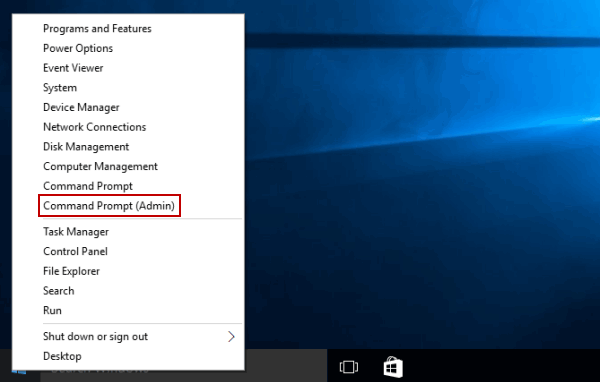
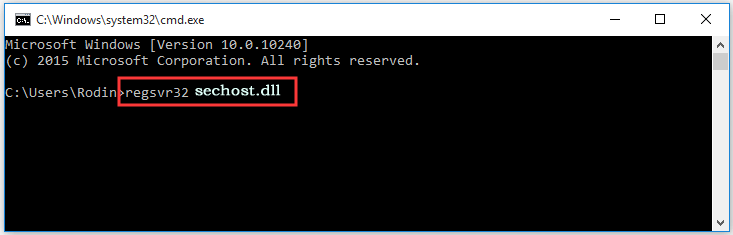
Semoga ini berhasil bagi Anda untuk menyelesaikan Sechost.dll tidak ditemukan kesalahan pada Windows 10.
Perbaiki 4 – Instal Ulang Program
Banyak pengguna mengkonfirmasi bahwa mereka mendapatkan kesalahan Sechost.dll yang hilang setelah menginstal program apa pun di sistem Windows mereka.
Jadi, jika Anda juga mendapatkan kesalahan Sechost.dll setelah menginstal program apa pun, maka di sini disarankan untuk menginstal ulang program.
Menginstal ulang program mungkin menyertakan versi file Sechost.dll yang benar dan memperbaiki kesalahan.
Ikuti langkah-langkah untuk melakukannya:
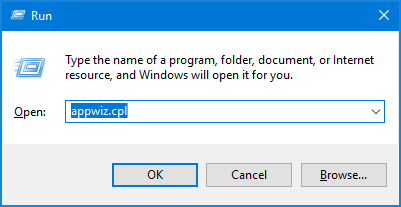
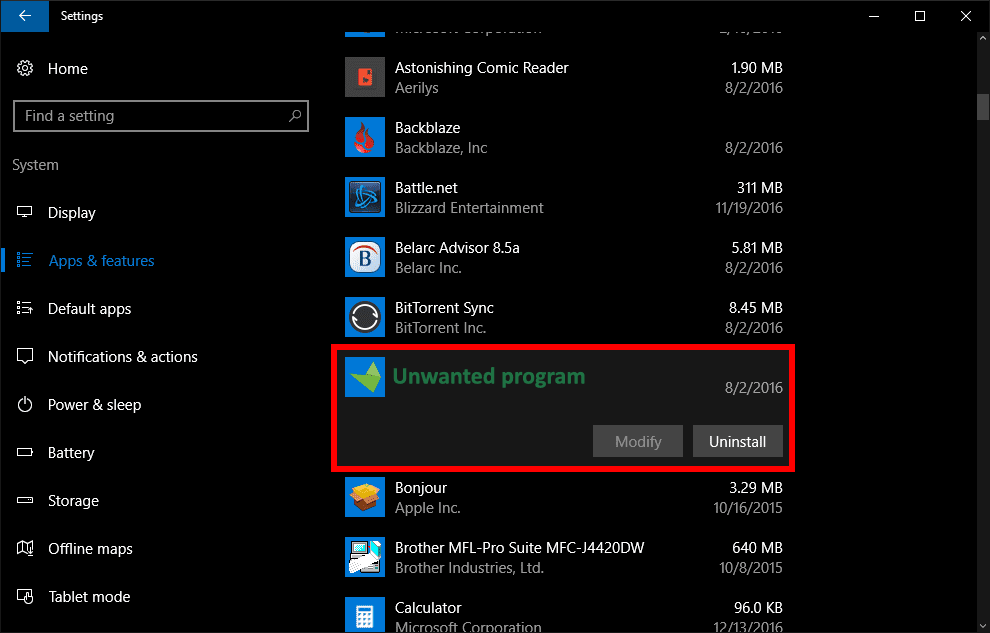
Banyak kali menghapus program secara manual meninggalkan beberapa jejak, file sampah, dan entri registri yang dapat menyebabkan masalah lebih lanjut. Jadi, di sini disarankan untuk menghapus program dengan alat Uninstaller pihak ketiga .
Dapatkan Revo Uninstaller untuk menghapus program apa pun sepenuhnya
Dan setelah sepenuhnya menghapus program, restart sistem Anda dan instal ulang program dari situs web resmi.
Perbaiki 5 – Periksa Hard Drive Anda
Jika masih, Anda tidak dapat memperbaiki Sechost.dll tidak ditemukan di Windows, maka ada kemungkinan Anda menghadapi kerusakan hard drive atau kehabisan memori.
Sering kali karena kegagalan perangkat keras Anda juga bisa mendapatkan kesalahan yang hilang Sechost.dll.
Selain itu, baca artikel untuk mengetahui cara memperbaiki kesalahan hard drive . Selain itu, kosongkan ruang dengan menghapus program yang tidak digunakan atau tidak diinginkan dari sistem Anda.
Perbaiki 6 – Hapus instalan Pembaruan Windows 10
Karena banyak pengguna mengonfirmasi bahwa mereka mendapatkan kesalahan Sechost.dll yang hilang pada Windows 10 setelah memperbarui sistem mereka dengan pembaruan kumulatif Windows 10 terbaru.
Jadi jika Anda juga mendapatkan kesalahan setelah menginstal pembaruan maka di sini disarankan untuk menghapus pembaruan yang baru saja diinstal.
Ikuti langkah-langkah untuk melakukannya
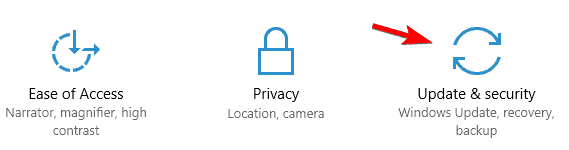
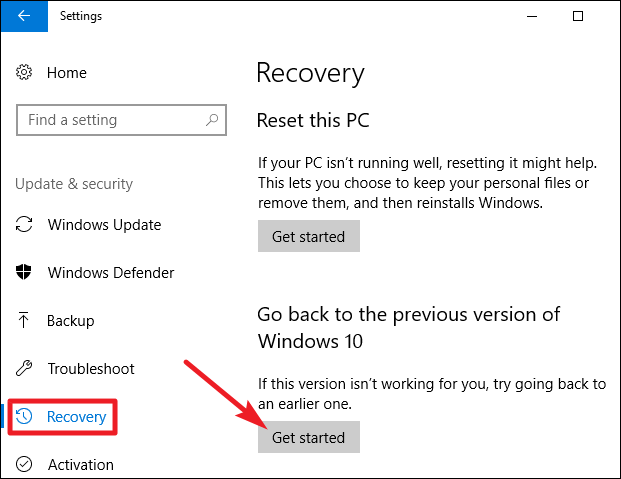
Mulai ulang sistem Anda dan periksa apakah pesan kesalahan masih muncul di sistem Windows Anda atau tidak.
Perbaiki 7 – Jalankan Program Antivirus
Jika tidak ada solusi yang diberikan di atas yang bekerja untuk Anda, maka ada kemungkinan sistem Anda terinfeksi virus atau malware dan merusak file Sechost.dll.
Jadi, disarankan untuk memindai sistem Anda dengan program antivirus yang bagus. Tetapi jika Anda tidak menjalankan antivirus pihak ketiga, pindai sistem Anda dengan Windows Defender.
Ikuti langkah-langkah untuk melakukannya:
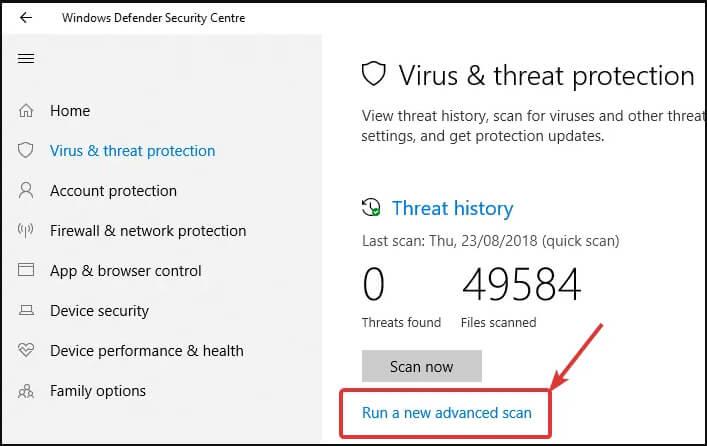
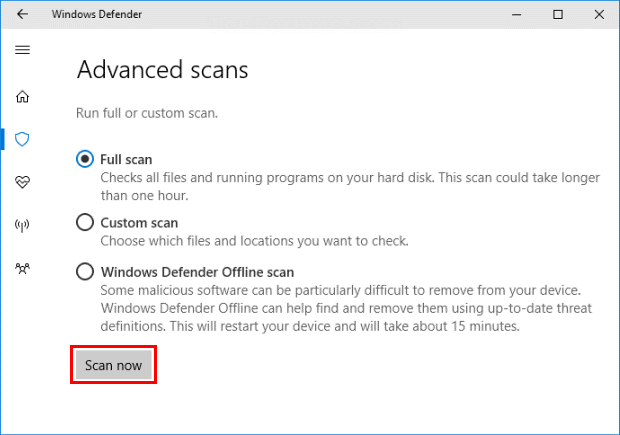
Selain itu, Windows Defender tidak dapat mendeteksi infeksi virus atau malware yang sangat canggih dan baru dikembangkan. Jadi dalam hal ini, memindai sistem Anda dengan program antivirus yang baik adalah wajib.
Dapatkan SpyHunter untuk menghapus infeksi virus atau malware sepenuhnya
Kesimpulan:
Secara keseluruhan diperkirakan sekarang kesalahan Sechost.dll yang hilang pada Windows 10 teratasi. Saya mencoba yang terbaik untuk membuat daftar perbaikan lengkap untuk menyelesaikan kesalahan Sechost.dll.
Coba perbaikan yang diberikan dengan hati-hati, sampai Anda menemukan yang cocok untuk Anda.
Selain itu, jika tidak ada perbaikan manual yang berfungsi dalam kasus Anda, coba jalankan Alat Perbaikan DLL , untuk memperbaiki kesalahan secara otomatis.
Diperkirakan artikel tersebut bekerja untuk Anda.
Semoga berhasil..!
10 situs web game teratas yang tidak diblokir di sekolah tahun 2024. Temukan dunia game yang tidak diblokir dan nikmati permainan tanpa batasan.
Mendapatkan masalah DNS di komputer Windows 10? Ikuti perbaikan yang diberikan dalam artikel ini untuk memperbaiki masalah DNS paling umum yang dihadapi pengguna di komputer Windows 10.
Pelajari cara memperbaiki Steam tidak dapat menyinkronkan file Anda. Hapus folder data pengguna, hapus ClientRegistry.blob, verifikasi integritas file game, dan banyak lagi.
Dapatkan detail lengkap tentang Kesalahan Printhead yang Hilang Atau Gagal. Coba perbaikan terbaik untuk mengatasi HP Officejet hilang atau gagal Printhead error.
Baca artikel untuk memperbaiki URL yang diminta ditolak. Silakan berkonsultasi dengan administrator, kesalahan browser dan buka halaman web yang diperlukan dengan mudah
Jika Anda menghadapi masalah PS5 tidak akan terhubung ke Wi-Fi, artikel ini memberikan solusi yang efektif untuk masalah tersebut.
Pelajari cara memperbaiki kesalahan aktivasi Windows 10 saat mengaktifkan Windows 10, juga cara membeli kunci produk & memperbaiki kesalahan aktivasi terkait kunci produk sepenuhnya…
Baca artikel untuk memperbaiki PS5 tidak dapat memuat kesalahan konten. Temukan solusi yang efektif untuk mengatasi masalah ini dengan langkah-langkah yang jelas.
Tidak dapat melakukan Streaming Game Resident Evil 7 kemudian ikuti panduan langkah demi langkah untuk menyelesaikan kesalahan game dan mainkan game tanpa gangguan.
Pelajari cara mudah menghapus folder $WINDOWS.~BT dan $WINDOWS.~WS di Windows 10 dengan trik efektif ini. Cobalah sekarang dan optimalkan kinerja PC Anda.
![[8 Solusi] Bagaimana Cara Memperbaiki Masalah DNS Pada Windows 10? [8 Solusi] Bagaimana Cara Memperbaiki Masalah DNS Pada Windows 10?](https://luckytemplates.com/resources1/images2/image-7837-0408150552885.png)

![Memperbaiki Error Missing or Failed Printhead pada Printer HP [8 Trik] Memperbaiki Error Missing or Failed Printhead pada Printer HP [8 Trik]](https://luckytemplates.com/resources1/images2/image-2788-0408151124531.png)


![24 Kode Kesalahan Aktivasi Windows 10 Paling Umum dan Perbaikannya [DIPERBARUI] 24 Kode Kesalahan Aktivasi Windows 10 Paling Umum dan Perbaikannya [DIPERBARUI]](https://luckytemplates.com/resources1/images2/image-1256-0408150743246.jpg)

![[Memperbaiki] Game Resident Evil 7 Biohazard Crash, Error & Lainnya! [Memperbaiki] Game Resident Evil 7 Biohazard Crash, Error & Lainnya!](https://luckytemplates.com/resources1/images2/image-994-0408150718487.png)
